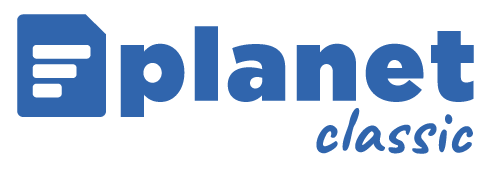E’ possibile creare un nuovo documento con numerazione manuale?
Ogni nuovo documento creato prenderà automaticamente la data odierna e il primo numero libero progressivo. Ad esempio, se l’ultima fattura creata è la 52, la nuova fattura creata sarà la 53, con data di oggi. Qualora si rendesse necessario modificare la data e/o il numero del nuovo documento, sarà sufficiente utilizzare la combinazione di tasti “Ctrl+Ins”.Invece, in caso di variazione della data o del numero di un documento esistente, sarà possibile ricorrere alla funzione “rinumerazione documento”, sulla pulsantiera principale del documento stesso.
E’ possibile modificare la data o il numero di un documento?
E’ possibile modificare manualmente la data e/o il numero di un documento già creato, cliccando sull’icona “rinumerazione documento” sulla pulsantiera principale del documento stesso. Sarà possibile modificare la data tramite un comodo calendario, e il numero del documento.Qualora di desiderasse invece creare un nuovo documento con numerazione manuale, sarà sufficiente utilizzare la combinazione di tasti “Ctrl+Ins” nella schermata di elenco documenti.
E’ possibile trasformare solo alcune righe di un documento?
Per trasformare solo alcune righe di un documento, prima di accedere alla funzione di trasformazione (Shift+Ctrl+T) occorrerà “taggare” le righe desiderate, selezionandole con “Ctrl+Barra spaziatrice”. A questo punto, una volta all’interno della funzione di trasformazione, sarà sufficiente flaggare la voce “Copia solo le righe marcate”.
E’ possibile trasformare più documenti in uno solo?
Tramite la funzione di “trasformazione” è possibile trasformare più documenti in uno solo (identico, o diverso). Ad esempio, selezionando un DDT intestato al cliente Mario Rossi, verranno visualizzati tutti i DDT intestati a quello stesso cliente. Avremo quindi la possibilità di selezionarli (tutti, o solo alcuni) e trasformarli, ad esempio, in una fattura. Oppure, potremo decidere di “trasformarli” (= compattarli) in un unico DDT cumulativo.
Si può importare un articolo dal magazzino con quantità maggiori di 1?
Dall’interno di qualsiasi documento, accedendo alla ricerca articoli da magazzino “F8”, è possibile selezionare gli articoli da importare nel documento. Ogni articolo selezionato verrà importato con quantità 1.Per importare quantità maggiori, è possibile utilizzare i seguenti comandi da tastiera:
- tasto “+”: incrementa di 1 qt. (il tasto “-” decrementa della stessa quantità)
- tasto “Shift” in combinazione con il tasto “+”: incrementa di 5 qt. (il tasto “-” decrementa della stessa quantità)
- tasto “Ctrl” in combinazione con il tasto “+”: incrementa di 50 qt. (il tasto “-” decrementa della stessa quantità)
- tasto “Ctrl” in combinazione con “Shift” e “+”: incremente di 100 qt. (il tasto “-” decrementa della stessa quantità)
Come posso inserire un testo “libero” in un documento?
Esistono diversi modi per inserire testi “liberi” all’interno di un documento.
Il primo sistema consiste nell’inserire una riga manuale (tasto “ins”) e utilizzare il campo “descrizione” per scrivere liberamente.
Il secondo metodo consiste nell’utilizzare le “note estese” (tasti “Ctrl”+“N”) e inserire note di testo illimitate sotto qualsiasi riga del documento. N.B.: le note così inserite non sono visibili a video, ma solo in fase di stampa (o anteprima).
Infine, è possibile inserire una nota testuale sostitutva dell’intero corpo del documento, utilizzando la funzione “nota alternativa” cliccando su “imposta stampa”. Attenzione: il testo inserito come “nota alternativa” sostituisce in stampa l’intero corpo del documento.
E’ possibile scrivere delle descrizioni lunghe all’interno dei documenti?
Il campo “descrizione” all’interno dei documenti consente di scrivere al massimo 50 caratteri. E’ possibile inserire descrizioni più lunghe e dettagliate utilizzando le “Note Estese” (Ctrl+N).
Dove devo registrare i DDT e le fatture dei miei fornitori?
Al fine di evitare incomprensioni, è stato scelto di distinguere a livello di nomenclatura i DDT emessi dai DDT di carico, e le fatture emesse dalle fatture di acquisto.
I DDT di vendita sono richiamabili dal menu “Documenti fiscali” – “DDT”, mentre quelli di acquisto (chiamati “carichi”) sono presenti all’interno del menu “Magazzino”.
Allo stesso modo, le fatture emesse si trovano nel menu “Documenti fiscali” – “fatture”, mentre quelle di acquisto, presenti nello stesso menu, sono richiamabili cliccando su “Scadenzario acquisti”.
E’ possibile modificare selettivamente i prezzi di acquisto e/o di vendita di un documento?
Qualora fosse necessario modificare i valori economici delle singole righe di un documento, sarà possibile ricorrere a diversi strumenti.
Utilizzando la funzione chiamata “aggiornamento campi” (da tasto destro del mouse) sarà possibile modificare in un colpo solo su tutte le righe del documento le principali informazioni (quantità, aliquota iva, sconti, prezzi).
La funzione di “Variazione prezzi”, invece, consente di compiere diverse operazioni, sia sull’intero documento, che sulle sole righe selezionate. Tramite questa funzione sarà possibile modificare il costo del materiale, e definire nuovi parametri per calcolare gli importi di vendita (sulla base di sconti, ricarichi o condizioni predefinite).
E’ possibile ricercare un articolo all’interno di un documento?
Dovendo ricercare un articolo particolare all’interno di un qualsiasi documento, è possibile attivare la ricerca incrementale per descrizione tramite la combinazione di tasti “Ctrl+F”.
Ad esempio, se all’interno di una DDT c’è l’articolo “presa magic”, potremo identificarlo cliccando “Ctrl+F” e poi digitando la chiave di ricerca desiderata (in questo caso “presa magic”).
Il cursore verrà posizionato direttamente sulla riga ricercata, e premendo invio sarà possibile chiudere la finestra di ricerca in basso a sinistra.
E’ necessario, per ottenere un risultato soddisfacente, che la chiave di ricerca inserita sia il più possibile completa e precisa.
Come mai in alcuni documenti le quantità e i prezzi sono di colore rosso?
Il software ci “parla” attraverso i colori. In particolare, all’interno dei documenti, può capitare che una o più righe presentino dei valori colorati di rosso. Ecco indicate alcune possibili cause:
- Quantità rosse (nei documenti di vendita): significa che a magazzino non abbiamo sufficiente disponibilità di quel determinato articolo. Ad esempio, se inserisco in un DDT un articolo con quantità 5, e a magazzino ne ho solo 4, la quantità all’interno del documento risulterà colorata di rosso.
- Prezzo di vendita rosso scuro (nei documenti di vendita): significa che il prezzo di vendita dell’articolo è pari o inferiore al costo (prezzo di acquisto) impostato sulla scheda articolo.
- Prezzo di vendita rosso chiaro (nei documenti di vendita): significa che il prezzo di vendita dell’articolo è superiore al prezzo di listino impostato sulla scheda articolo o sulla riga stessa.
- Prezzo di acquisto rosso (nei documenti di acquisto): significa che il costo (prezzo di acquisto) del prodotto è superiore al suo valore di vendita impostato sulla scheda articolo.
- Codice IVA rosso: significa che l’aliquota IVA indicata sulla riga, differisce dall’aliquota IVA impostata sulla scheda del cliente.
E’ possibile “segnalare” un documento?
All’interno di qualsiasi documento sono disponibili alcuni flag, che consentono di evidenziare uno o più documenti rispetto agli altri all’interno dell’elenco documenti.
- il flag segnalazione consente di marcare il documento con una banda di colore rosso, come se risultasse evidenziato rispetto agli altri.
- il flag obsoleto consente invece di barrare il documento con una linea orizzontale, come se risultasse cancellato.
N.B.: è possibile segnalare anche un’intera commessa.
Dove posso inserire l’indirizzo di spedizione in un DDT?
All’interno di un DDT, cliccando sull’icona “dati spedizione” sulla pulsantiera principale, è possibile inserire (o selezionare dall’anagrafica cliente) una sede di spezione, la relativa causale, il vettore, il porto e altre informazioni relative alla spedizione.
Come posso “legare” un documento a una commessa?
Aprire il documento che si desidera collegare alla commessa e cliccare su “pagina aggiuntiva”. In basso, al fondo della schermata, è possibile cliccare su “seleziona”, per indicare la commessa a cui si desidera legare il documento.
Da questo momento, il documento sarà visibile all’interno della commessa selezionata.
Il software gestisce “lotti” e “matricole”?
E’ possibile indicare il numero di Lotto e/o il numero di Matricola di un prodotto su qualsiasi documento di carico e di scarico. Tramite la funzione di “Analisi avanzata documenti – pagina secondaria” è possibile ricercare e filtrare i lotti e le matricole precedentemente inseriti.

Hai bisogno di aiuto su questo argomento?
Vai al portale di supporto tecnico